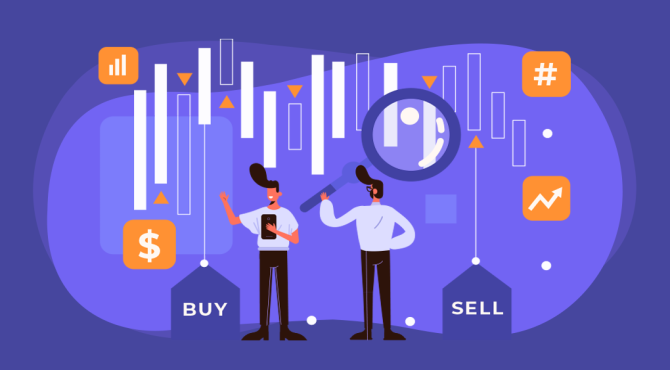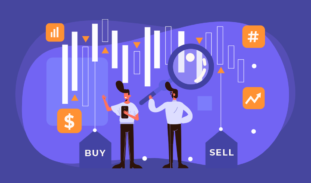【特典あり】MEXCの登録方法|口座開設の手順と本人確認のやり方
当サイト経由で永続手数料10%OFF

当サイトからMEXCに登録を行った方は手数料が永続10%OFFとなります。
これから日本でも話題となるトークンが豊富に上場する可能性が高いので、多くの通貨を売買したいという方は、ぜひこちらもご活用下さい。
MEXCとは
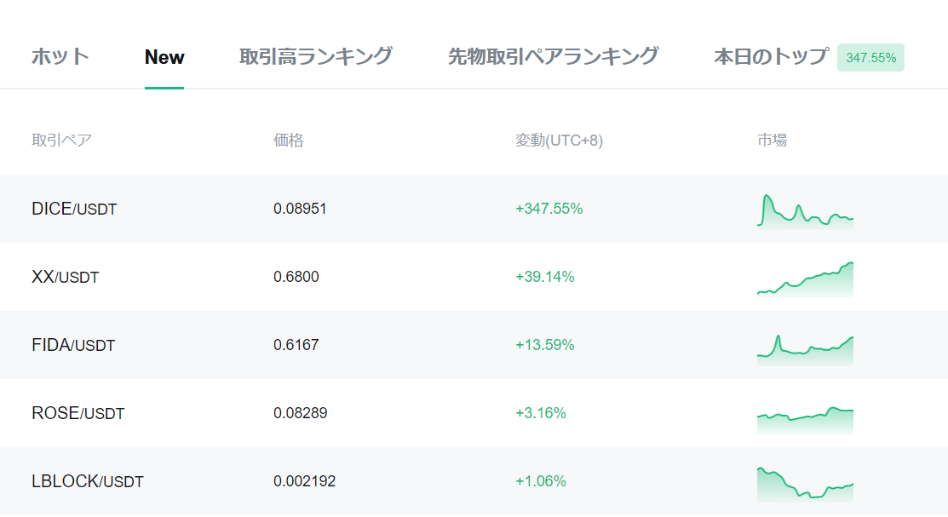
| MEXC概要 | |
|---|---|
| 取引所名 | MEXC Global |
| 対応通貨数 | 1,500種以上 |
| レバレッジ | 最大125倍 |
| 取引手数料 | 0.014%~0.2% |
| 本人確認 | なしでも利用可 ※出金制限あり |
MEXCとは数々の仮想通貨が上場する仮想通貨取引所です。
最大の特徴としては新規で上場する仮想通貨の数が豊富で話題となるものはすぐに取り扱いが始まるので、将来性のある通貨に素早く投資が可能。
有望なトークンをいち早く入手したいという方に人気となっています。
日本から登場するプロジェクトもこの取引所と提携を行うようほど人気が高まってきているので、今後関連のトークンを入手したい方は要チェックです。
世界700万人のユーザーを確保し、知名度も急上昇中。
そこでここでは、このMEXCの登録方法について紹介を行います。
登録方法・口座開設
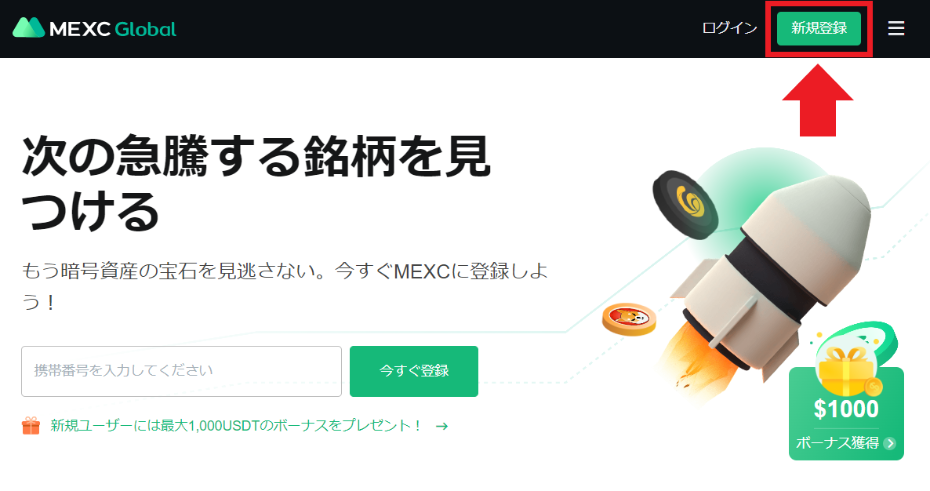
こちらの登録方法は2種類存在します。
- メールアドレスでの登録
- 電話番号での登録
どちらの方法でもやり方は簡単です。
登録は上部メニューの新規登録を選択して行うようになっているので、まずはこちらを選択して任意の方法で登録の手続きを行っていきましょう。
今回はメール・電話の両方のやり方を紹介します。
メールアドレスでの登録
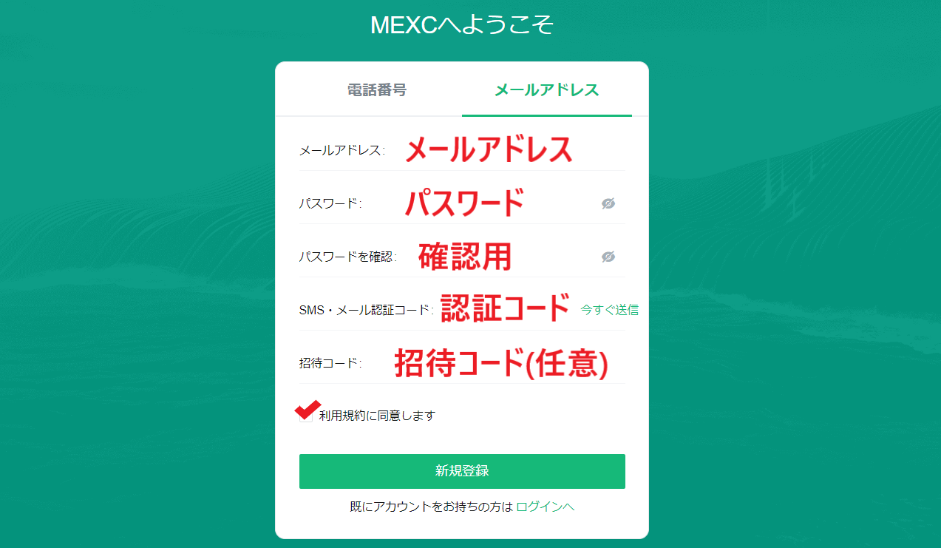
まずはメールアドレスでの登録です。
こちらに必要な情報は以下となるので、それぞれ入力していって下さい。
- メールアドレス
- 任意のメールアドレスを入力
- パスワード
- 10~128文字で数字+アルファベット+大文字or特殊文字
- 確認用パスワード
- パスワードと同じものを入力
- 認証コード
- メールに届くコードを入力
- 招待コード
- 任意で入力(1Sn6K入力で手数料10%OFF)
上記を入力した後は、規約同意のチェックを入れ新規登録のボタンを押します。
これでメールでアカウントの作成は完了です。
またこの後は二段階認証の設定や本人確認書類の提出などもあるので、それぞれ行う必要があるので覚えておきましょう。(こちらは後に解説します)
電話番号で登録
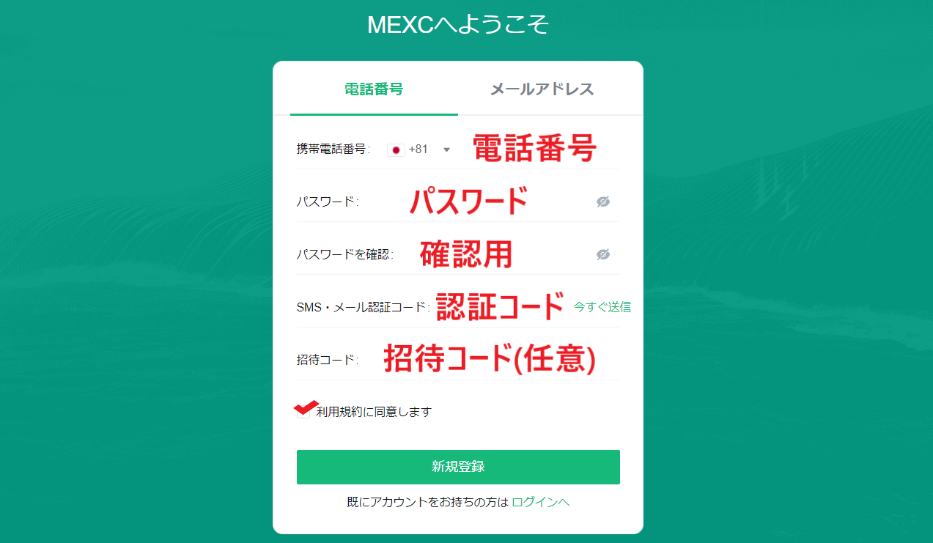
電話番号の登録もメールでの登録とほぼ同じです。
- 電話番号
- SMSの受け取れる電話番号を入力
- パスワード
- 10~128文字で数字+アルファベット+大文字or特殊文字
- 確認用パスワード
- パスワードと同じものを入力
- 認証コード
- SMSに届くコードを入力
- 招待コード
- 任意で入力(1Sn6K入力で手数料10%OFF)
このような情報を入力して新規登録のボタンを押してください。
またメールと違う点としては、認証コードはSMSに届くようになっているので、こちらはあらかじめSMSの受け取れる番号を用意しておくといいでしょう。
登録ができないときの対処法
ごくまれにですが取引所へ登録する場合に失敗するという事例を目にします。
そのような場合の原因と対処法は以下のことが多いのでMEXCに登録することがなかなかできないという方は、ぜひ試してみて下さい。
- 認証メール・SMSが届かない
- 迷惑メールやその他フォルダに入る可能性があり
- エラー画面が出る
- 情報の入力ミス、ブラウザの変更を推奨
- フィッシングサイト
- 一番注意!広告のリンクはクリック厳禁
とくに一番多いのは情報入力のミスやメールが届かないということです。
メールが届かない場合は、アドレスの入力ミスや迷惑メールやその他フォルダの確認、またメールの拒否設定などをしていないか確認しましょう。
状況により、色々な原因があるのでこちらもそれぞれ試してみて下さい。
二段階認証の設定
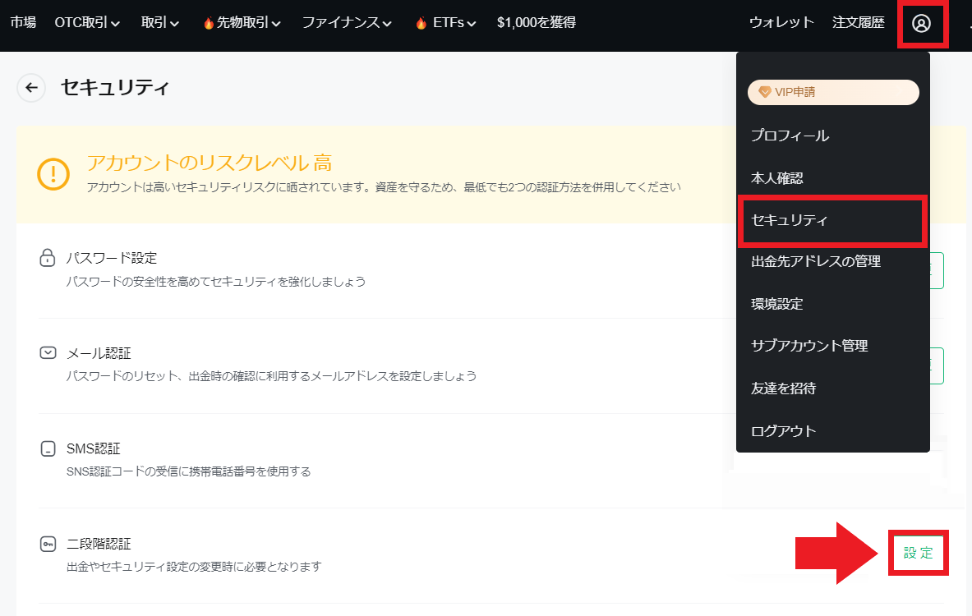
次はセキュリティを上げるため、二段階認証の設定を行います。
こちらは取引所へのログイン時や出金時などに設定したパスワードとは別のコードも使用することによって、ハッキングなどの被害を防ぐというものです。
設定は上部アイコンからセキュリティを選択。
セキュリティの一覧の中に二段階認証とあるので、こちらの設定を選んでください。あとは以下の手順で二段階認証の設定を進めていきます。
二段階認証の手順
-
アプリのインストール
-
QRコードをスキャン
-
二段階認証の有効化
まず二段階認証を設定するには専用のアプリが必要です。
こちらは以下から入手できるので、事前にインストールしておいてください。
QRコードをスキャン
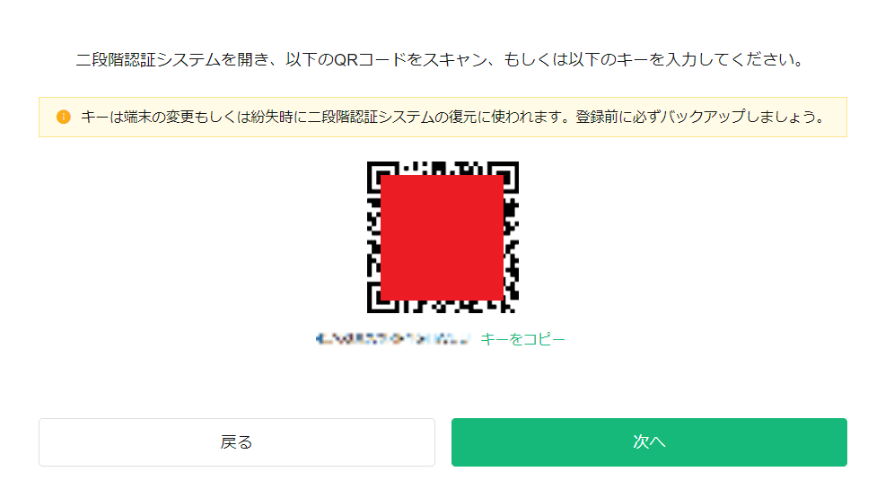
アプリをインストール後はQRコードの読み取ります。
MEXCの画面上にQRコードが表示されるので、このコードをアプリで読み取ることで、数字6桁が表示されるようになるので確認してみて下さい。
またQRコード下にあるバックアップキーも重要です。
スマホの機種変更や紛失などを行ったときに復元することができるようになるので、こちらのキーもメモなど取って保管しておきましょう。
二段階認証の有効化
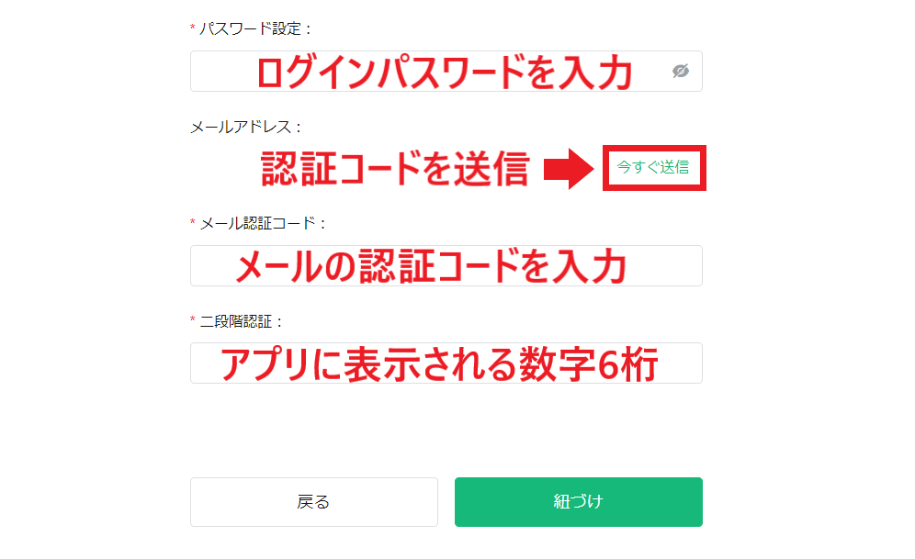
最後は二段階認証の有効化です。
こちらはいくつかの情報を入力する必要があるので、それぞれ入力してください。
- ログインパスワード
- メールの認証コード
- アプリに表示される6桁数字
この3つを入力しましょう。
メールの認証コードについては、今すぐ送信というボタンがあるのでクリックして登録したメールアドレス宛にコードを送っておいてください。
※電話番号で登録した場合はSMSに届きます
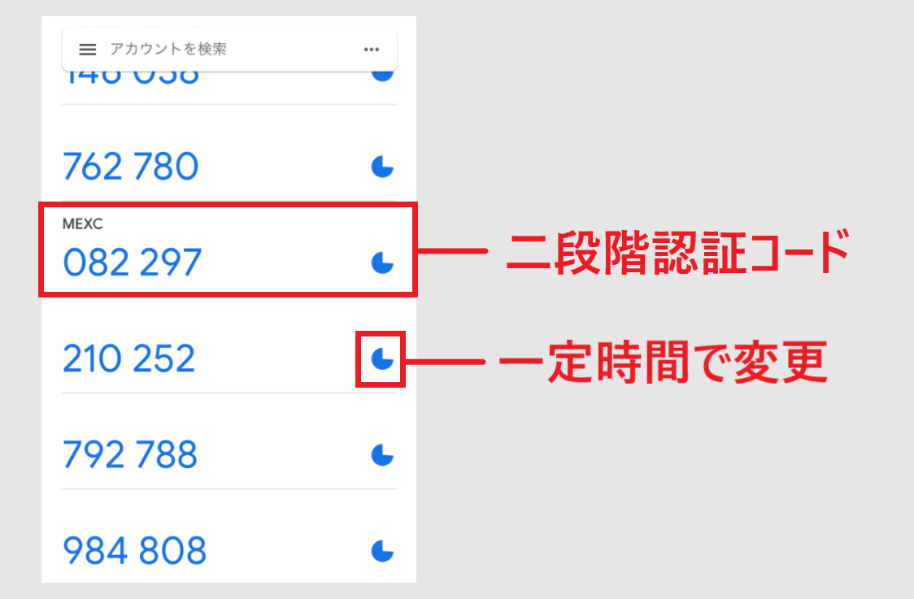
またアプリに表示される認証コードはこのようなイメージ。
こちらは一定時間が経過することで変更される仕様となっているので、そういった意味でもセキュリティが大幅に強化されます。
これらを入力した後は、紐づけのボタンを押せば二段階認証の設定は完了です。
またこの詳しい手順や内容を知りたい場合は、以下の記事で設定方法などを細かく解説しているので、合わせて確認しておくことをおすすめします。
Guide – 2FA二段階認証の設定とおすすめアプリ
本人確認書類の提出(KYC)
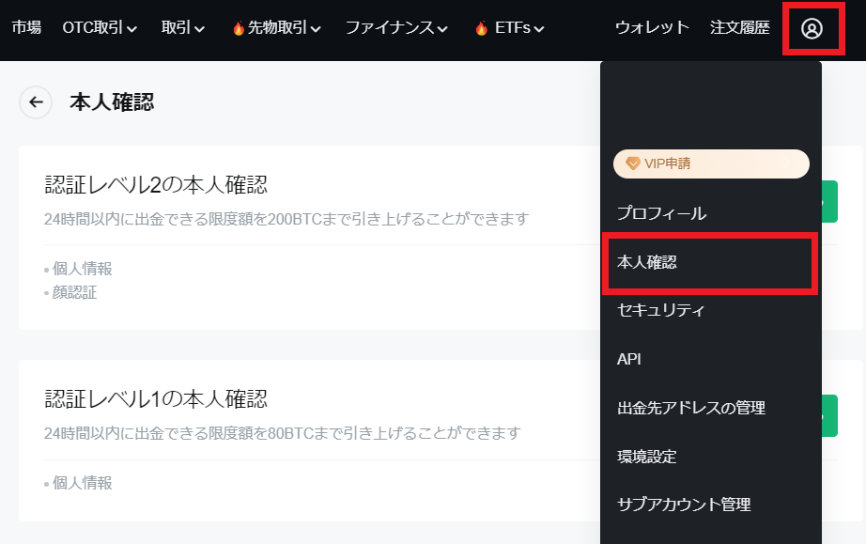
MEXCの登録が完了した後は本人確認も行いましょう。
この本人確認を行ったユーザーはさまざまなメリットが付与され、特定の機能などが活用できるようになるので完了しておくことをおすすめします。
具体的なメリットは以下です。
- 1日の出金上限UP
- 未確認で10BTC、レベル1で80BTC、レベル2で200BTC
- IEO(ローンチパッド)に参加
- 新規上場の通貨をいち早く入手するチャンス
出金制限においては、個人であれば特に気にならないとは思いますがIEOは新規上場が決まっている通貨をいち早く入手することができるイベントなので重要。
こちらは最低レベル1を完了させておけば参加はできるので行っておいてください。
また現在は出金制限なども緩いですが、日本のプロジェクトとの提携もあり、今後はKYC(本人確認)の義務付けが行われる可能性も否定できません。
そういったときに慌てて行わなくていいよう事前に完了させることをおすすめします。
KYCに必要なもの
- 身分証の写真
- 運転免許証、マイナンバーカード、パスポートなど
- 本人確認書類
- 写真に活用した本人確認書類
本人確認に必要なものは主に身分証の書類です。
この本人確認書類の提出と個人情報の入力を行うことでKYCは完了するようになっているので、事前に用意を済ませておいてください。
本人確認の手順
KYCの手順
-
個人情報の入力と身分証の提出(レベル1)
-
本人確認書類と顔認証(レベル2)
基本的にこの2ステップで本人確認は完了します。
提出する書類の用意さえ出来ていれば、難しいことは一切ないので、この手順についても簡単に説明を行うので確認してみて下さい。
レベル1
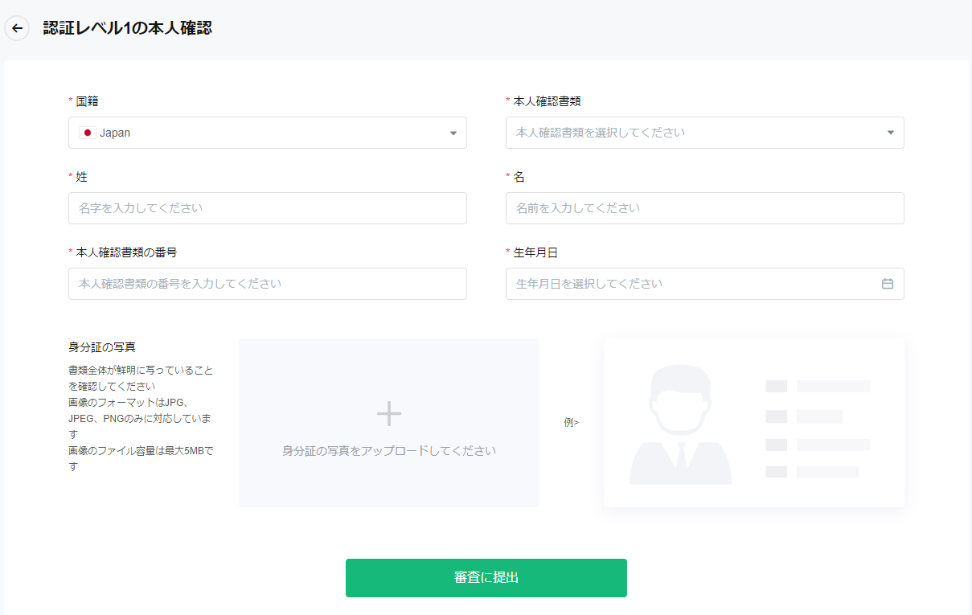
まずレベル1では簡単な個人情報入力と身分証の提出です。
- 国籍
- Japanを選択
- 氏名
- 姓と名を分けて入力
- 本人確認書類の選択
- 運転免許証 or マイナンバーカード or パスポート
- 本人確認書類の番号
- 書類に記載されている番号
- 生年月日
- カレンダーから選択可能
- 身分証の写真
- 提出する書類と同じものの写真
これらの情報を入力して審査に提出のボタンを押しましょう。
書類の提出などは複雑なことはないですが、認証が完了するまでは少々時間がかかるので、できるだけ早めに行っておくことをおすすめします。
レベル2
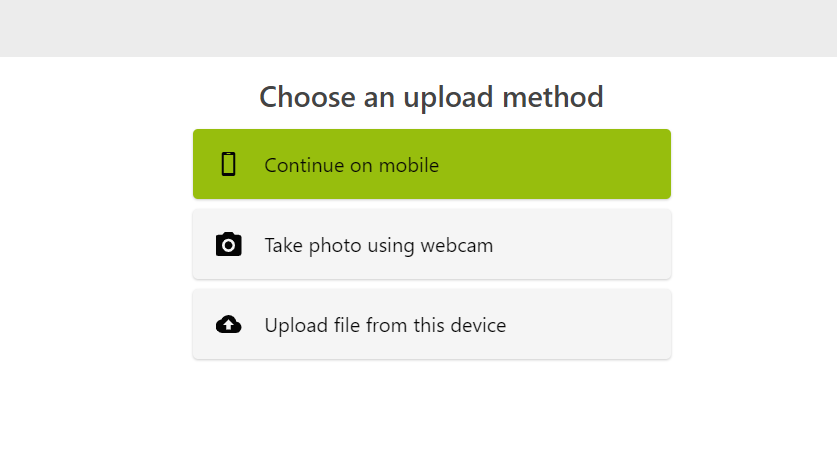
レベル2の本人確認もすぐに終わります。
このレベル2の審査は、提出した本人確認書類をリアルタイムで撮影することと顔認証の2つを行えばOKなので、必要に応じて完了させましょう。
- スマホのカメラを使用
- PCのウェブカメラを使用
- ファイルアップロード形式
この審査は3種類の方法で行えます。
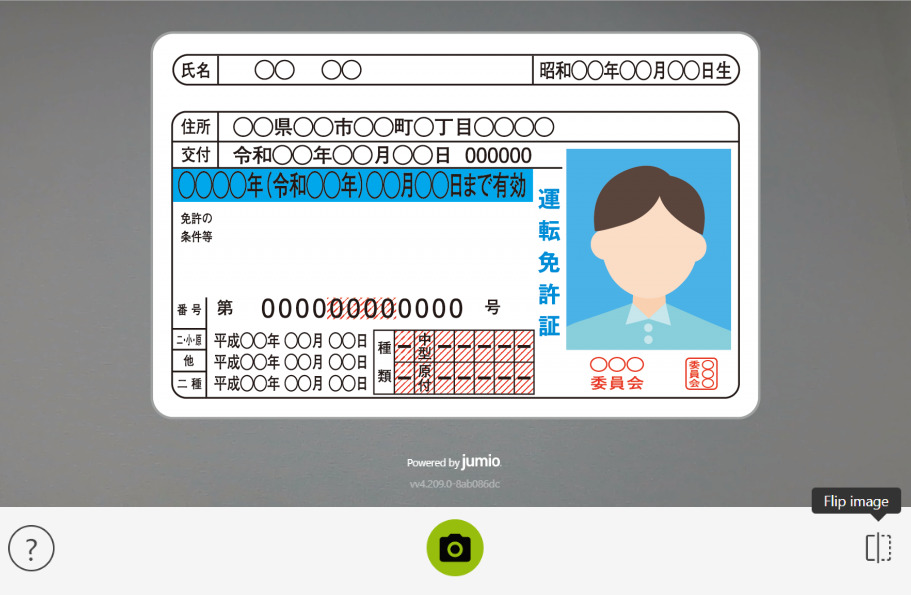
まずは本人確認書類を撮影します。
こちらはすべての文字がはっきりと読み取れるように撮影を行って下さい。(国際運転免許証は手続き不可なので注意です)
これが完了すれば次は顔認証です。
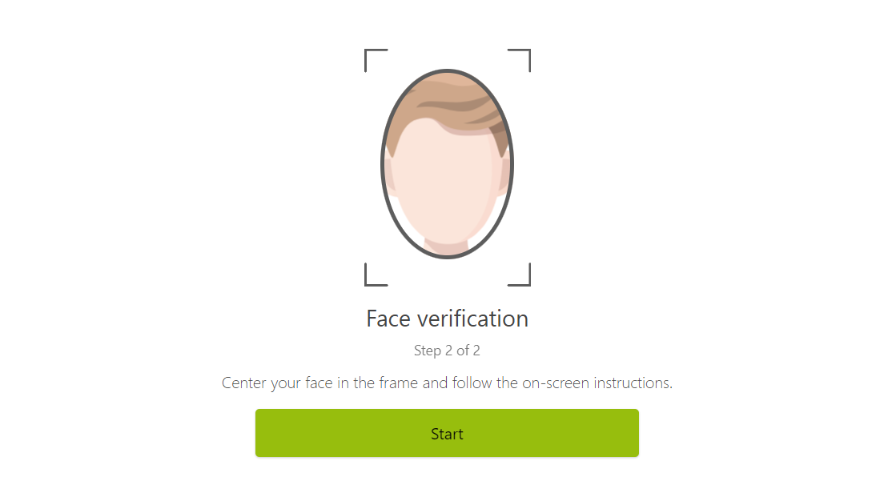
顔認証は指定の枠が出てきます。
あとはその枠に合わせて顔の読み取りを行うだけです。こちらが完了すればレベル2の申請も終了となるので、あとは承認が下りるのを待ちましょう。
これが完了すれば出金制限なども大幅に改善されます。
かなり利便性が向上するので、レベル2までの申請が必要と思う方はこちらも合わせて完了させておきましょう。
まとめ

MEXCの登録から本人確認のやり方まで紹介しました。
登録だけであれば1分ほどで完了するので、話題のトークンをいち早く入手してみたいという方は、この取引所に登録してチャンスを待ちましょう。
上場スピードや取扱い数については世界トップクラスなのでおすすめです。
またこの取引所には独自のMXトークンというものもあり、こちらを保有することで取引手数料の割引やIEOの参加もできるので利用する方はぜひご確認下さい。
Guide – TokenMXトークン|仮想通貨の仕組みと使い道
🍵MEXC(抹茶) × dAppsmarket🍵
— 🎮 dAppsMarket | ダプマ – NFT * Blockchain Gaming (@dapps_market) August 24, 2022
50MX(約7,500円)を10名にプレゼント💙
条件
フォロー&RT@MEXC_Japan @dapps_market
更に⤵️⤵️
ダプマから登録+一定額以上入金で
先着50名様に5USDT相当のMX🎁
登録方法とキャンペーン内容↓↓https://t.co/uSExsxqS01#Airdrop #Giveaway #プレゼント pic.twitter.com/PhsBWXIqKM
| 暗号資産(仮想通貨)のお得情報! | |
|---|---|
| キャンペーンまとめ | 取引所キャンペーン |
| 0円で始める投資術 | 無料で暗号資産を入手 |
| 無料でビットコイン | BTCが貰えるサービス |
| 無料でETHを獲得 | ETHが貰えるサービス |
| 即日買える取引所 | 購入まで一番早い取引所 |
| 暗号資産(仮想通貨)取引所を比較 | |
|---|---|
| 初めて購入する方向け | 初心者向け取引所 |
| ユーザー評価◎ | 人気の海外取引所 |
| 日本一の情報量 | 各取引所を徹底比較 |
| 購入・稼ぐ・取扱い | 目的別No.1取引所 |
| アプリで取引 | アプリのある取引所 |